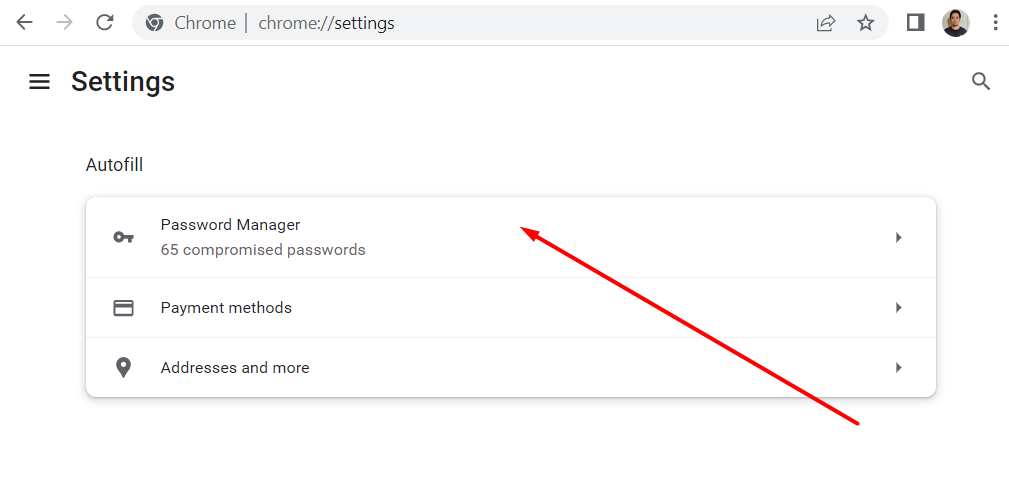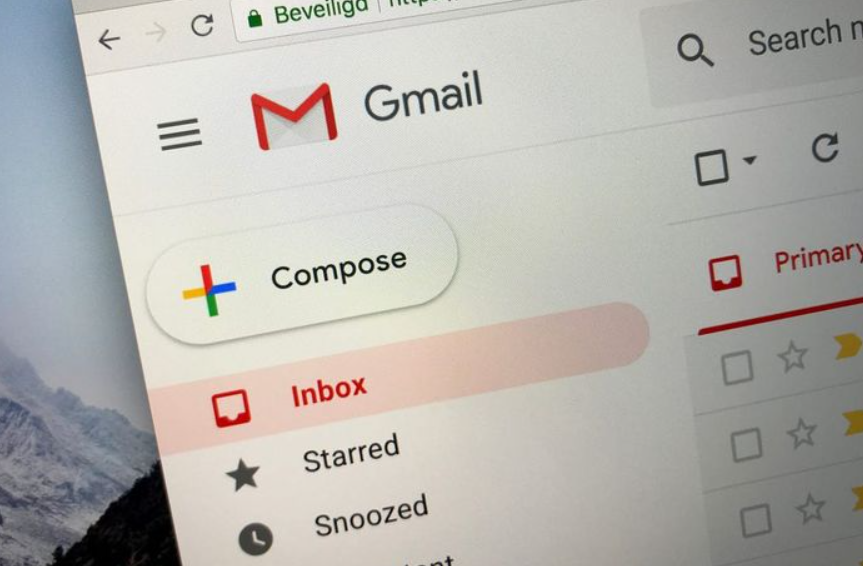Cara Melihat Kata Sandi Email Paling Cepat dan Mudah
Saat ini cara melihat kata sandi email memang paling cepat dan mudah. Jadi bila kamu lupa dengan password email jangan panik terlebih dahulu.
Kami dapat melihat kata sandi email di handphone dan laptop. Untuk bisa mengetahui lebih jelas, simak informasinya berikut ini.
Cara Melihat Kata Sandi Email di Handphone
Bagi kamu yang terbiasa menggunakan HP, sebaiknya mulai mencari tahu cara membuka kata sandi email di smartphone. Dikarenakan hal ini dianggap paling aman, dibandingkan harus menggunakan komputer umum untuk membuka email.
Apabila kamu ingin mencobanya, maka harus mengetahui cara melihat kata sandi email di HP. Adapun cara melihat kata sandi, antara lain:
1. Buka Aplikasi Chrome
Cara untuk melihat kata sandi email pada HP yang pertama, yaitu membuka aplikasi browser Google Chrome. Apabila kamu menggunakan Android aplikasi ini mungkin sudah terpasang.
Namun, bila menggunakan HP iOS, jangan lupa untuk mengunduhnya melalui App Store lebih dahulu. Jadi kamu bisa langsung menuju ke langkah yang berikutnya.
2. Pilih Menu Setelan
Setelah kamu membuka aplikasi tersebut, maka ketuk ikon tiga pada bagian pojok kanan atas. Lalu scroll layar sampai menemukan menu “Setelan” atau “Setting” dan buka menu tersebut.
3. Pilih Menu Kata Sandi
Langkah berikutnya, pilih opsi “kata sandi” atau “password”. Selanjutnya, kamu bisa pilih akun email pada daftar yang akan ditampilkan.
4. Pilih Opsi Edit
Setelah kamu memilih email yang diinginkan, maka akan diminta untuk menunggu beberapa saat. Selanjutnya, akan muncul menu edit kata sandi. Ketika menu tersebut muncul, maka ketuk ikon mata untuk melihat kata sandi email.
5. Masukan Kode Layar
Setelah kamu mengetuk ikon mata, maka akan diminta untuk memasukan kode layar kunci. Kode seperti ini, bisa berbentuk pin atau sidik jari untuk membuka akses agar bisa melihat kata sandi.
6. Menyalin Kata Sandi
Jika sudah selesai, pengguna bisa menyalin kata sandi tersebut dan masuk ke akun email. Selanjutnya, kamu sudah bisa menggunakan email dengan baik.
Melihat Kata Sandi Email di Laptop
Selain di handphone, kamu juga bisa melihat password email melalui laptop. Cara melihat kata sandi email di laptop, sebenarnya tidak terlalu berbeda dengan di handphone.
1. Buka Icon Google Chrome
Langkah pertama, untuk melihat kata sandi email yang di ponsel, yaitu membuka ikon Google Chrome. Lalu pastikan browser ini memang sudah ada di laptop. Sebab, hal ini sebenarnya akan mempermudah saat melakukan langkah berikutnya.
2. Memilih Titik Tiga di Pojok Kanan Atas
Setelah Chrome terbuka, maka bisa klik titik tiga yang ada di pojok kanan atas. Selanjutnya, bisa pilih Setting atau pengaturan yang ada di baris ke delapan. Setelah terbuka, maka bisa pilih menu password atau kata sandi.
3. Masukan Kata Kunci Google
Setelah menu Setting kamu terbuka dan pilih email dalam daftar yang akan ditampilkan pada layar. Apabila sudah terbuka, maka kamu akan melihat kotak dan klik tanda mata yang ada disampingnya.
Selanjutnya, kamu bisa menyalin dan menyimpannya di notes. Apalagi untuk kamu yang tidak ingin kembali lupa dengan kata sandi
Melihat Kata Sandi Tanpa Chrome di Laptop
Bagi kamu yang tidak memiliki Google Chrome di laptop, maka bisa mencoba cara melihat kata sandi email di laptop. Browser biasanya paling sering digunakan untuk melihat kata sandi email di laptop, selain Google Chrome, seperti Internet Explorer dan Mozilla Firefox.
1. Buka Browser
Langkah pertama yang harus dilakukan, sebenarnya sama dengan menggunakan Google Chrome, yakni buka browser Mozilla Firefox atau Internet explorer di laptop atau PC. Selanjutnya, bisa klik titik tiga yang ada di pojok kanan layar Mozilla Firefox atau Internet Explorer.
Tanda ini sebenarnya juga sering disebut sebagai Application Menu. Setelah sudah berhasil terbuka, pilih login and yang posisinya berada di bawah pilihan library. Menu ini biasanya akan membawa kamu ke layar menunjukan daftar password website tersimpan.
2. Memasukan Kata Google di Kolom Pencarian
Agar tampak lebih mudah, ketik email yang ingin dilihat kata sandinya di kolom pencarian pada layar. Pada tahap seperti ini, kamu akan ditunjukkan beberapa email yang sudah pernah diakses. Setelah itu, pilih akun email yang ingin diakses, tetapi lupa password-nya.
3. Pilihlah Ikon Mata
Cara melihat kata sandi email di Mozilla Firefox atau Internet Explorer, dengan memilih tanda mata yang ada di sisi kanan kota password. Apabila takut lupa kembali, maka blok kata sandi dan simpan di note ponsel atau laptop, ya.
Melihat Sandi Email Google di Komputer
Berdasarkan penjelasan yang sebelumnya, cara ini hanya berhasil bila setelan browser Google Chrome diperintahkan untuk menyimpan password otomatis. Oleh karena itu, pastikan pengaturannya sudah sesuai.
Ada beberapa cara melihat kata sandi email khususnya di komputer. Simak penjelasan selengkapnya yang sudah ada di bawah ini:
- Pertama, bisa buka browser Google Chrome di komputer. Setelah itu, jendela kerja Google Chrome muncul, pastikan dulu kamu sudah login atau menambah akun Gmail di aplikasi peramban tersebut.
- Selanjutnya, akan diarahkan kursor mouse ke pojok kanan atas, dan klik ikon titik tiga. Menu ini merupakan salah satu setelan atau Customize and Control Google Chrome.
- Cara melihat kata sandi email berikutnya, pilih menu settings. Tunggu beberapa saat hingga tab baru muncul. Langkah selanjutnya, buka opsi Autofill. Kemudian, klik atau tekan Passwords.
- Pada menu tersebut, kamu juga bisa menyetel agar aplikasi Google Chrome untuk menyimpan sandi secara otomatis. Apabila sudah di klik, nantinya akan muncul halaman menu passwords.
- Lalu scroll mouse ke arah bawah. Kamu akan melihat beberapa akun yang tersimpan serta kata sandinya.
- Agar bisa melihat sandi email, kamu harus menekan ikon Show Password yang dilambangkan dengan logo mata. Selanjutnya, saat ditekan kata sandi email secara otomatis akan terlihat.
- Kemudian, tekan kombinasi tombol Ctrl + V, untuk menyalin kata sandi email tersebut. Apabila sudah, maka kamu bisa mencoba masuk ke akun email.
Itu saja cara melihat kata sandi email di komputer. Pembahasan selanjutnya berhubungan dengan cara melihat password akun email google di handphone.
Melihat Kata Sandi Email Google di Hp Android
Selain di komputer dan laptop, kamu juga dapat menggunakan Google Chrome untuk melihat sandi email di Hp Android. Berikut ini sudah penjelasan lengkapnya, antara lain:
- Pertama, bisa buka aplikasi Google Chrome yang terpasang di ponsel pintar milikmu. Selanjutnya, ketuk ikon titik tiga yang posisinya di pojok kanan atas.
- Setelah itu, kamu bisa pilih menu setelan. Lalu scroll layar ponselmu ke bawah dan pilih opsi sandi.
- Cara melihat kata sandi email selanjutnya, kamu pilih akun email. Tunggu beberapa saat hingga muncul menu edit kata sandi. Kemudian, ketuk ikon mata untuk melihat sandi email.
- Umumnya, kamu harus memasukan kode layar kunci, PIN, atau sidik jari, agar bisa melihatnya. Apabila sudah, kamu bisa menyalin kata sandi itu dan login ke akun email.
1. Melalui Mozilla Firefox
Cara melihat kata sandi email yang ada di atas juga bisa diterapkan di browser internet lainnya. Contohnya saja, Mozilla Firefox. Umumnya, mesin pencarian ini digunakan di perangkat desktop. Tahapannya tidak berbeda jauh.
- Pertama, bisa buka Mozilla Firefox Di halaman awal, bisa pilih ‘Application Menu’.
- Kemudian, klik opsi ‘Login dan Password’ dan temukan akun email yang ingin diketahui kata sandinya. Lalu nyalakan tampilkan password dengan klik ikon mata di samping email.
2. Password Gmail yang Lupa di Microsoft Edge
Ada beberapa penjelasan terkait cara melihat kata sandi email yang lupa. Berikut ini sudah ada penjelasan yang wajib kamu ketahui, antara lain:
- Pertama, kamu wajib buka browser Microsoft Edge. Lalu pilih Setelan/Settings
- Pada bilah kiri, pilih Passwords dan autofill lalu Klik Manage passwords. Di sini kamu dapat melihat passwords yang sudah disimpan melalui browser ini.
Mengetahui Password Gmail yang Lupa di Safari
Ada beberapa cara melihat kata sandi email yang wajib kamu ketahui. Berikut ini sudah ada penjelasan yang bisa dibaca, antara lain.
- Pertama, bisa buka browser safari kamu dan pilih menu Preferences. Lalu pilih pada tab Passwords dan masukkan password MacBook jika diminta.
- Untuk melihat password, maka pilih website yang ingin kamu lihat passwordnya. Apabila ingin melihat password Gmail, maka pilih Gmail .
- Apabila kamu tidak memencet ‘simpan password’ dulu saat awal login Gmail kamu, maka Email akan yang muncul akan ada di ‘Never saved’. Apabila sebaliknya, maka akan muncul di ‘Saved passwords’.
1. Melihat Password Gmail yang Lupa di Smartphone
Cara melihat kata sandi email yang lupa di smartphone ini terdapat dua, yaitu di android (chrome) dan melalui iphone (Safari). Berikut ini sudah ada beberapa penjelasan, antara lain:
- Pertama, bisa buka browser Chrome di android kamu. Berikutnya, Klik ikon titik tiga di pojok kanan atas dan klik Setelan/Settings.
- Berikutnya, di menu ini pilihlah Kata sandi/Passwords. Lalu klik dan pilih akun yang ingin kamu lihat passwordnya. Sebelumnya, pastikan sudah menambahkan sandi/pola pada HPmu.
Sementara, untuk cara melihat kata sandi email yang Lupa di iPhone (Safari) akan dijelaskan di bawah ini. Berikut ini sudah ada penjelasan terkait cara melihat kata sandi, antara lain:
- Pertama, bisa buka Setelan/Settings. Lalu scroll ke bawah dan cari opsi Safari. Kemudian, bisa pilih Password/Sandi. Apabila diminta, masukkan passcode atau Touch ID. Hal ini dibutuhkan karena kamu akan mengakses data sensitif.
- Pada halaman ini, kamu dapat melihat daftar password yang tersimpan pada safari serta nama situs yang disimpan. Hanya tinggal klik aja, maka data yang kamu butuhkan ada di sana.
Selain itu, kamu juga dapat langsung menambahkan data login ini secara manual. Cara melihat kata sandi email, kamu bisa langsung tap Add Password di bagian bawah.
Kemampuan, dilanjutkan masukkan link website, user, email, dan password. Apabila sudah selesai, maka klik Done untuk menyimpannya.
2. Membuat Kata Sandi yang Aman di Google
Saat ini, email menjadi salah satu identitas yang penting dan perlu dijaga kerahasiaannya. Bahkan, hampir semua data diri sudah terhubung dengan email yang didaftarkan.
Apabila tidak ingin email mudah diakses oleh orang tidak bertanggung jawab, maka sebaiknya pilih kata sandi yang kuat. Selain itu, tidak lupa untuk mengaktifkan double verification untuk email tersebut.
Tidak lupa juga untuk menambahkan info pemulihan saat pertama kali mengakses Google. Hal ini bisa membuat kamu lebih mudah ketika lupa dengan password saat akan membuka email. Beberapa cara yang ada di atas bisa kamu coba dengan mudah. Cara melihat kata sandi email memang terbilang mudah dan cepat.